mp3ファイルのタグ(楽曲情報)の編集ソフトとして有名なMp3tagのインストールと使い方について説明しています。※2021/2/14時点での最新バージョンの情報のため今後画像とは違うUIになる可能性があります。
インストール
まずはこちらのサイトからMp3tagをダウンロードする。2021/2/14時点での最新バージョンは3.05。
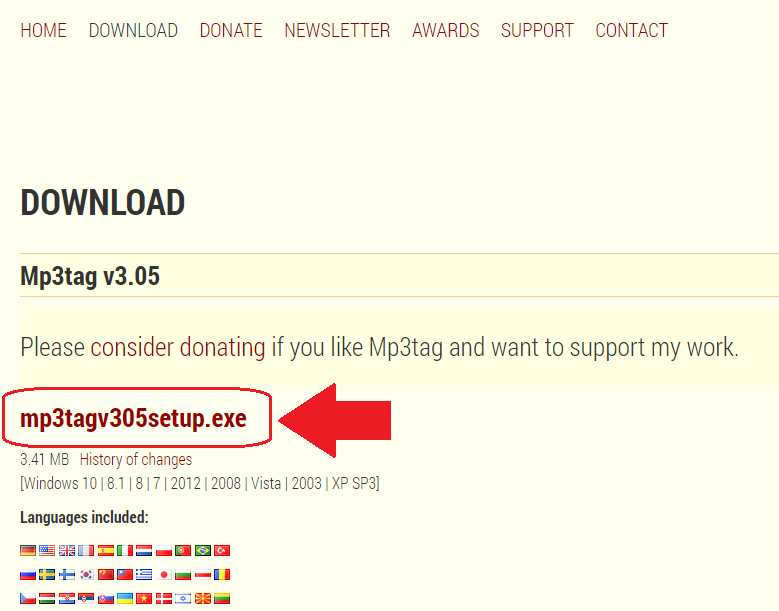
ダウンロードしたファイルを起動してインストールを開始する。
「次へ」をクリックする。
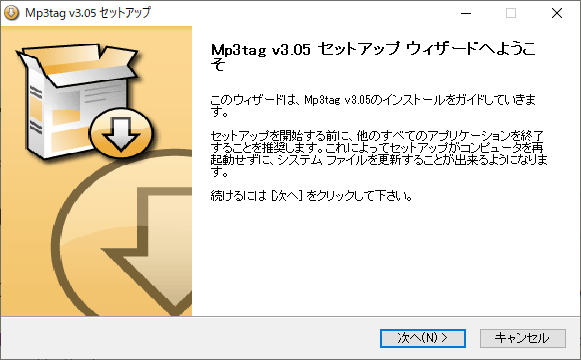
契約の同意を聞かれるので「同意する」をクリックする。
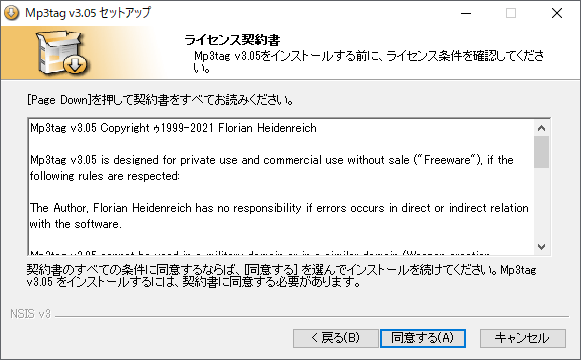
インストール方法を聞かれる。特にこだわりがなければ「標準インストール(Standard Installation)」をクリックする。
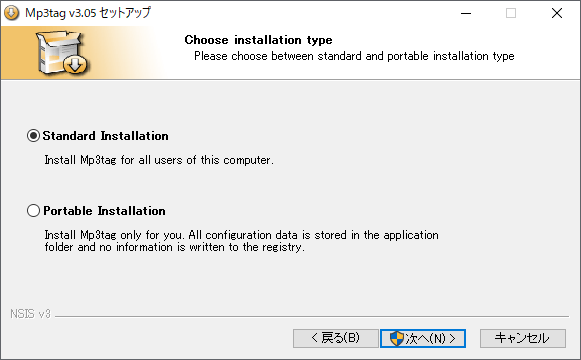
ショートカットメニューなどを作成するか聞かれる。特にこだわりがなければ全部チェックを入れて「次へ」をクリックする。
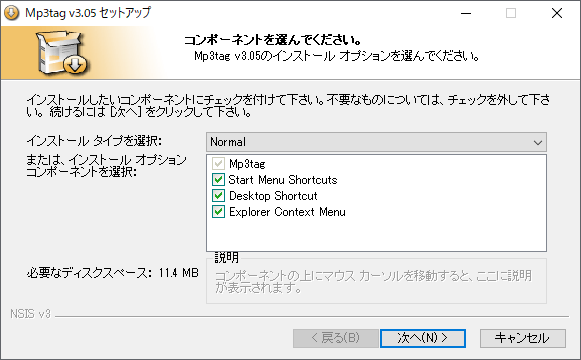
インストール先を聞かれる。特にこだわりがなければそのまま「次へ」をクリックする。
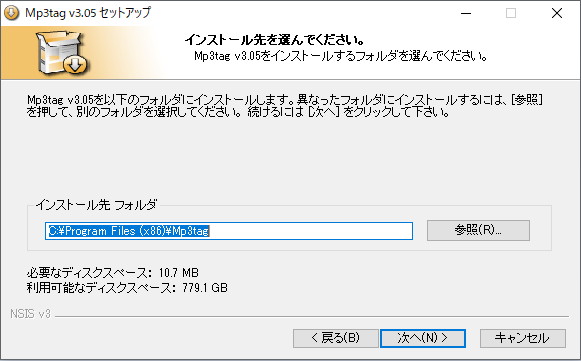
スタートメニューフォルダについて聞かれるがそのまま「インストール」をクリックしてOK。
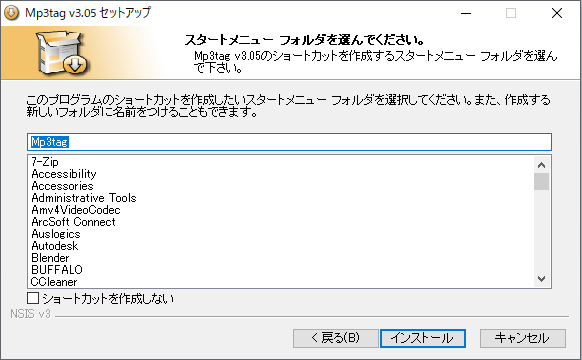
インストールが始まるのでしばらく待つ。下の画面になったらインストール完了なので「次へ」をクリックする。
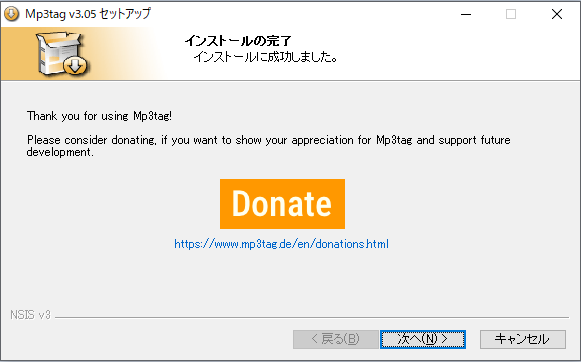
「完了」をクリックしてインストールを終了する。
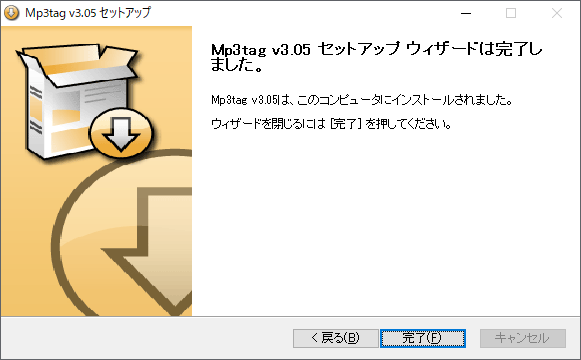
Mp3tagの基本的な使い方
Mp3tagを起動したらまずタグ(楽曲情報)を編集したいファイルを読み込む。読み込み方はいくつかある。
上のメニューから「ファイル」→「ディレクトリを変更」を選択して、編集したいファイルがあるフォルダを選択する。
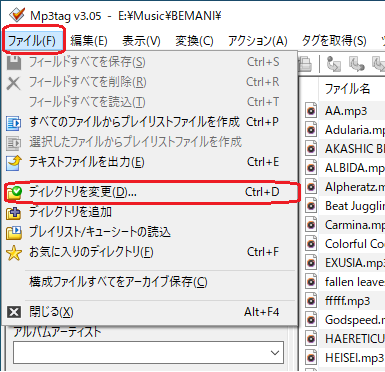
もしくは上のメニューにあるフォルダにチェックがついたアイコンをクリックして、編集したいファイルがあるフォルダを選択する。
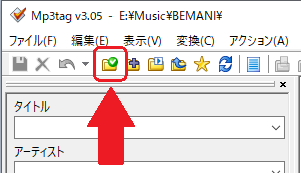
ファイルもしくはフォルダを直接ドラッグアンドドロップしてもOK。
編集したいファイルを読み込んだらタグを編集する。右側に読み込んだファイルが表示されるのでそこから編集したいファイルを選択する。そして左側にタグ(楽曲情報)が表示されるので各情報を編集する。
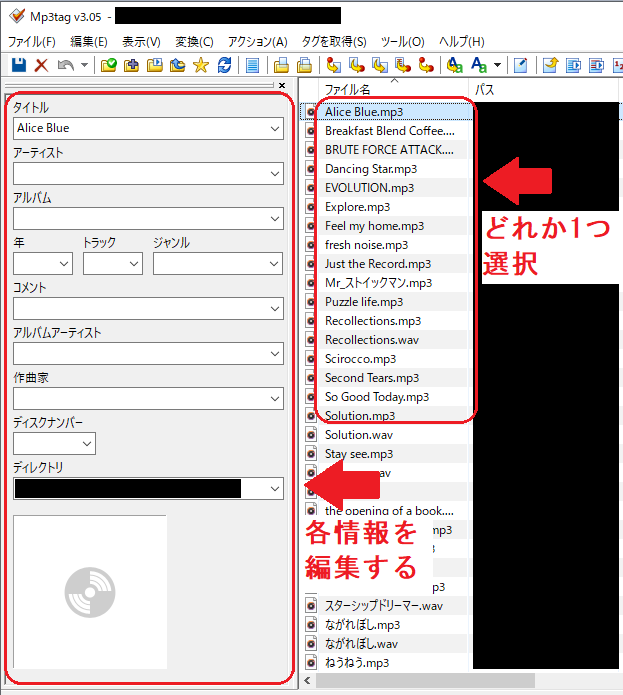
アルバム名などを一括で編集したい場合はCtrlを押しながら編集したいファイルを複数選択してから編集すると便利。
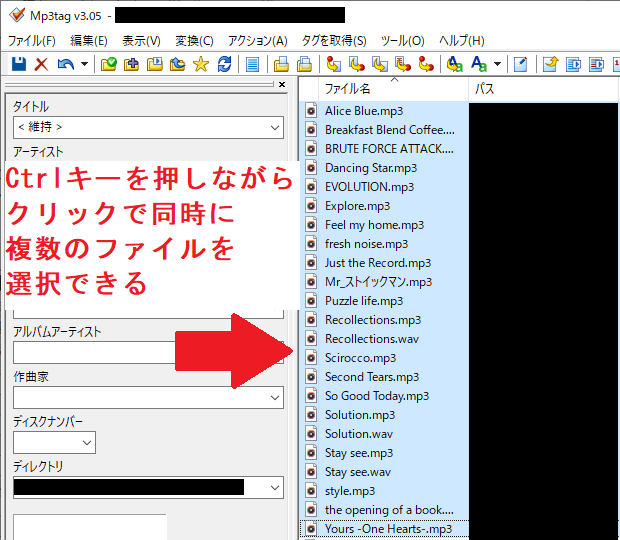
タグの編集が終わったら最後に上のメニューからフロッピーディスクのアイコンの部分をクリックしてタグを保存する。これをしないと内容が保存されないので注意。
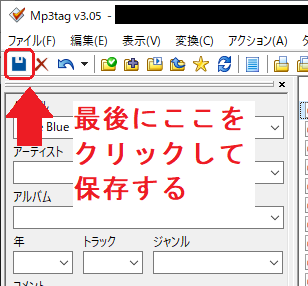



コメント